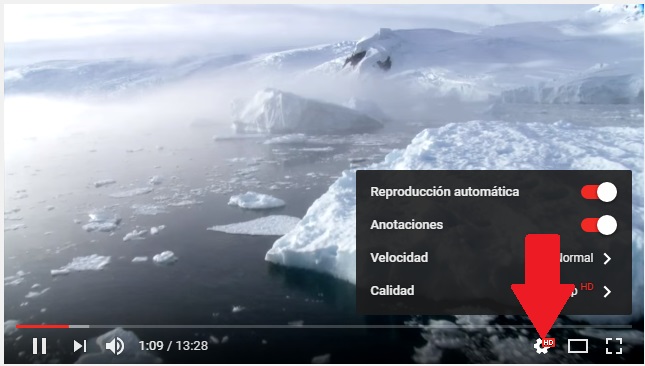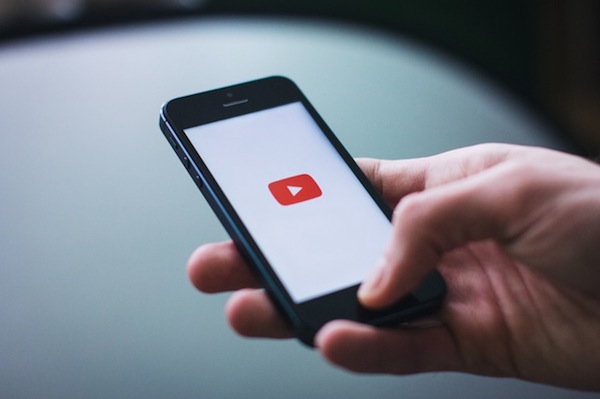
とき [参照] によって インターネット あなたが家から離れているし、仕事しているモバイル データ接続を使用するには, ダウンロードするデータの量に特別な注意をある通常, 特になどのサイトにアクセスするとき YouTube, データが上昇するとき、 再現 動画.
、 最良の選択 これらのケースでは 無効にします。 、 自動再生 の、 動画, これらはのみとき、実際に再現 希望.
動画の自動再生を無効にする方法
これは私たちがすることができます。 構成します。 web サイト上で直接 YouTube. これを行うに, これらの簡単な手順をに従ってください。:
ステップ 1. 入る、 web ページ の YouTube ビデオを選択して、 任意 再生を開始する、.
ステップ 2. 場合 以前 ビデオ広告が表示されます。, 終了またはをクリックすると予想 スキップ広告 一度それを行うことができます。. その後, は 再生を開始するには 問題のビデオ. 部分で 右下 プレーヤーのウィンドウは、一連 アイコン, 1 つを含む、 スプロケット. それをクリックしてください。.
ステップ 3. 様々 な オプション 記載のアイコンを押すと表示されます。, それらの 1 つです。 自動再生. ビデオがそれらを開いたときに自動的に再生を開始することを避けるために, 単に 無効にします このオプション.
今のところ, 任意のリンクをクリックするたびに、または Youtube のビデオ, 問題のビデオ 起動しません。 その複製, 起動するときを決定することが.

私達にコメントを残すかへの入力、フォーラム
















 インターネット
インターネット